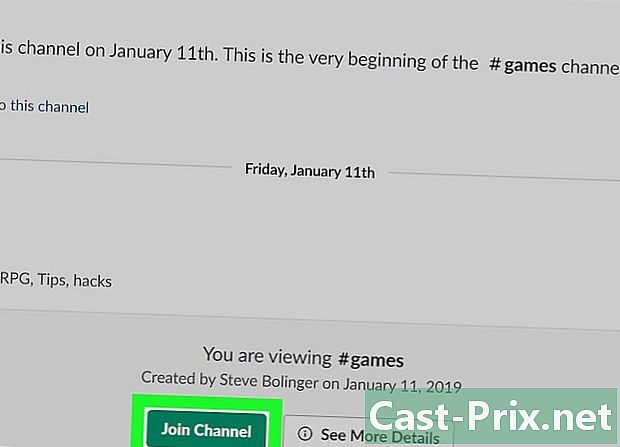पीसीच्या वायरलेस कनेक्शनद्वारे एक्सबॉक्स लाइव्हशी कसे कनेक्ट करावे
लेखक:
John Stephens
निर्मितीची तारीख:
1 जानेवारी 2021
अद्यतन तारीख:
19 मे 2024

सामग्री
या लेखातील: आपल्या एक्सबॉक्सला आपल्या संगणकावर कनेक्ट करत आहे इंटरनेट कनेक्शन सामायिकरण वापरणे
आपण आपला एक्सबॉक्स 360 आपल्या वायरलेस नेटवर्कशी कनेक्ट करू इच्छित असल्यास, आपल्याला एका विशेष वायरलेस अॅडॉप्टरवर पैसे खर्च करण्याची आवश्यकता आहे याबद्दल आपण निराश होऊ शकता. सुदैवाने, आपल्याकडे वायरलेस कनेक्शनसह लॅपटॉप किंवा पीसी असल्यास, कनेक्शन वापरण्यासाठी आपण त्याचा वापर करू शकता. ते कसे करावे हे जाणून घेण्यासाठी खालील चरणांचे अनुसरण करा.
पायऱ्या
पद्धत 1 आपला एक्सबॉक्स आपल्या संगणकाशी कनेक्ट करा
- आपले सर्व डिव्हाइस बंद करा. आपला संगणक, Xbox 360 आणि वायरलेस राउटर / मॉडेम बंद करा. आपला Xbox 360 आपल्या संगणकावर इथरनेट केबलद्वारे कनेक्ट करा. आपला संगणक आणि आपले राउटर / मॉडेम चालू करा.
-
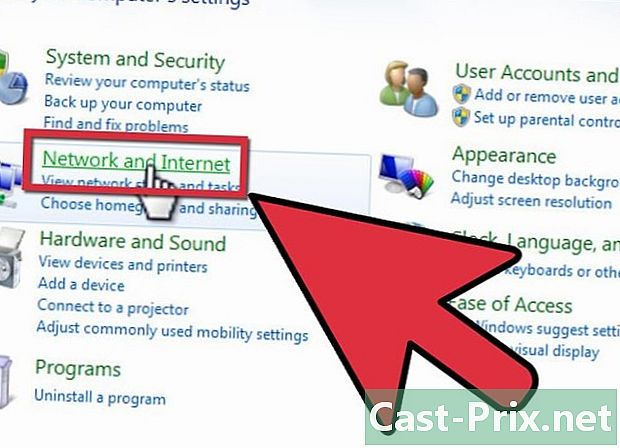
कनेक्शन बनवा. दोन्ही सिस्टमच्या इंटरनेट कनेक्शनचा दुवा जोडण्यासाठी, आपण त्यांना एकत्र जोडणे आवश्यक आहे. आपले नेटवर्क कनेक्शन व्यवस्थापक उघडा.- Windows XP वर, प्रारंभ क्लिक करा, आणि नंतर नियंत्रण पॅनेल निवडा. "नेटवर्क कनेक्शन" साधन उघडा.
- व्हिस्टा / 7/8 वर, "प्रारंभ करा" बटणावर क्लिक करा आणि शोध बारमध्ये "ncpa.cpl" प्रविष्ट करा. दिसणार्या निकालात त्यावर क्लिक करा.
-
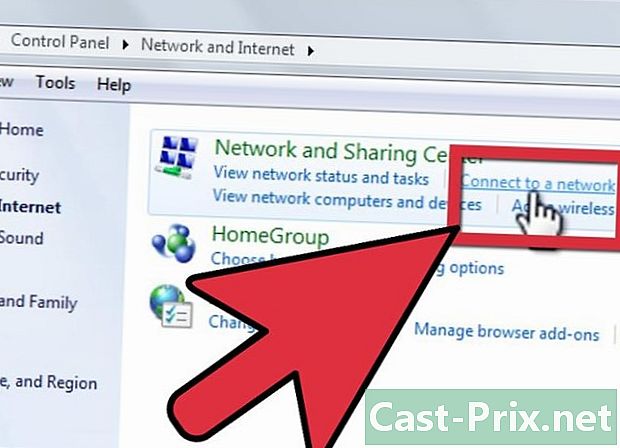
आपले इथरनेट कनेक्शन आणि आपले वायरलेस कनेक्शन निवडा. आपण दोन्ही पर्यायांभोवती एक फ्रेम काढू शकता किंवा Ctrl की दाबून ठेवू शकता आणि प्रत्येकास स्वतंत्रपणे निवडू शकता. -

निवडलेल्या कनेक्शनवर राईट क्लिक करा. मेनूमधील "ब्रिज कनेक्शन" निवडा. विंडोज एक क्षण काम करेल. टास्कबारवर फिरताना (डेस्कटॉपच्या उजव्या कोप at्यात उजवीकडे) फिरताना, आपल्या कनेक्शनची स्थिती दर्शविली पाहिजे की आपल्याकडे दोन सक्रिय कनेक्शन आहेत. -
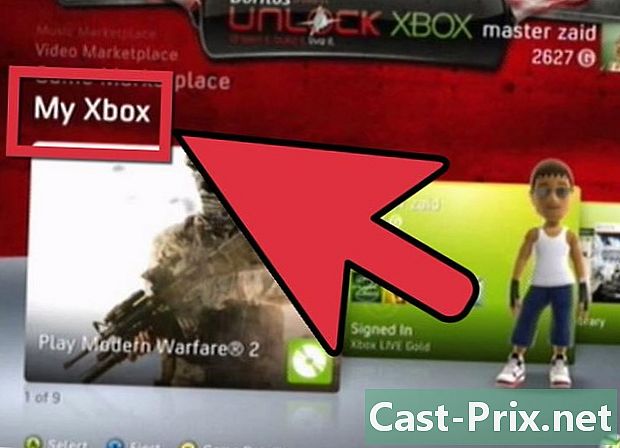
एक्सबॉक्स चालू करा. एकदा ब्रिज कनेक्शन स्थापित झाल्यानंतर, एक्सबॉक्स चालू करा. सिस्टमने आपोआप एक्सबॉक्स लाइव्हशी कनेक्ट केले पाहिजे. आपण साइन इन केल्यास आपण सामान्यपणे आपल्याप्रमाणेच Xbox LIVE कनेक्शन वापरण्यास मोकळे आहात. संगणक बंद करून, आपण कनेक्शन कट कराल.- आपण कनेक्ट करू शकत नसल्यास आपल्या नेटवर्क कनेक्शन व्यवस्थापकात पुल कनेक्शनवर उजवे क्लिक करा. मेनूमधील "दुरुस्ती कनेक्शन" निवडा. विंडोज सर्व सेटिंग्ज स्वयंचलितपणे रीसेट करेल आणि कनेक्शन पुन्हा तयार करेल. हे सर्व समस्या सोडवायला हवे.
- कनेक्शनची दुरुस्ती प्रभावी नसल्यास, राउटर / मॉडेमसह सर्व डिव्हाइस रीसेट करण्याचा प्रयत्न करा.
पद्धत 2 इंटरनेट कनेक्शन सामायिकरण वापरा
-
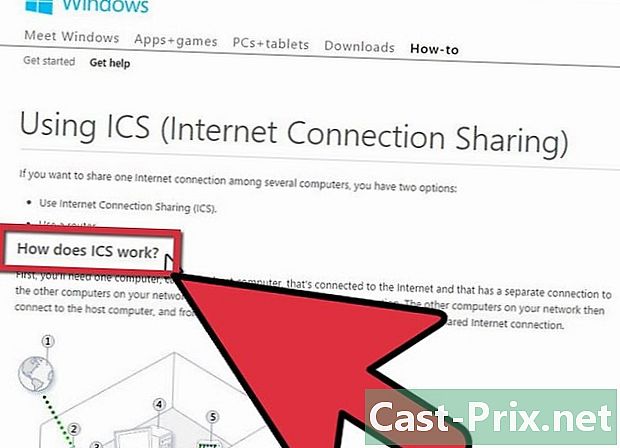
इंटरनेट कनेक्शन सामायिकरण म्हणजे काय ते समजून घ्या. विंडोज आपले इंटरनेट कनेक्शन कनेक्ट केलेल्या डिव्हाइसवर, या प्रकरणात एक्सबॉक्स 360 प्रसारित करेल. -

डिव्हाइस कनेक्ट करा. वायरलेस पीसीला एक्सबॉक्स connect 360० वर जोडण्यासाठी एक प्रमाणित इथरनेट केबल वापरा. आपणास आपल्या पीसीच्या इथरनेट पोर्टजवळ ग्रीन कनेक्शन लाइट दिसला पाहिजे. -
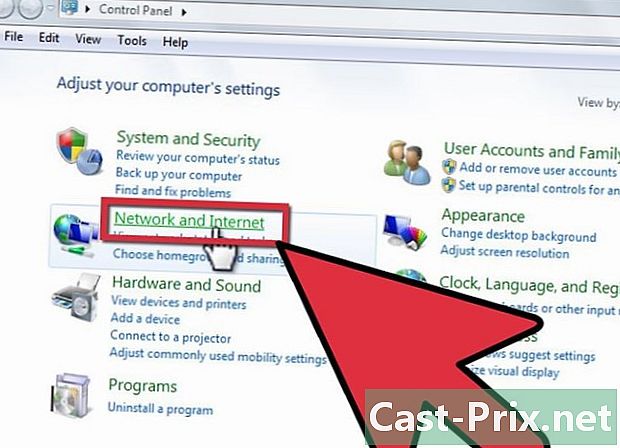
इंटरनेट कनेक्शन सामायिकरण (आयसीएस) सक्षम करा. आपले नेटवर्क कनेक्शन व्यवस्थापक उघडा. विंडोज व्हिस्टा / 7 वर, शोध बारमध्ये ncpa.cpl प्रविष्ट करा आणि निकालावर क्लिक करा. विंडोज एक्सपी वर नियंत्रण पॅनेल उघडा आणि "नेटवर्क कनेक्शन" निवडा.- आपल्या वायरलेस कनेक्शनवर राइट क्लिक करा. "गुणधर्म" निवडा. प्रॉपर्टी विंडोमध्ये, "सामायिकरण" टॅब निवडा. "या संगणकाच्या इंटरनेट कनेक्शनद्वारे नेटवर्कवरील इतर संगणकांना अनुमती द्या." पुढील बॉक्स निवडा. खाली असलेला बॉक्स अनचेक करा. बदल जतन करण्यासाठी ओके क्लिक करा.
- विंडोज एक्सपी वर आपल्याला "प्रगत" टॅबवर क्लिक करणे आवश्यक आहे, त्यानंतर "सामायिकरण" निवडा.
-
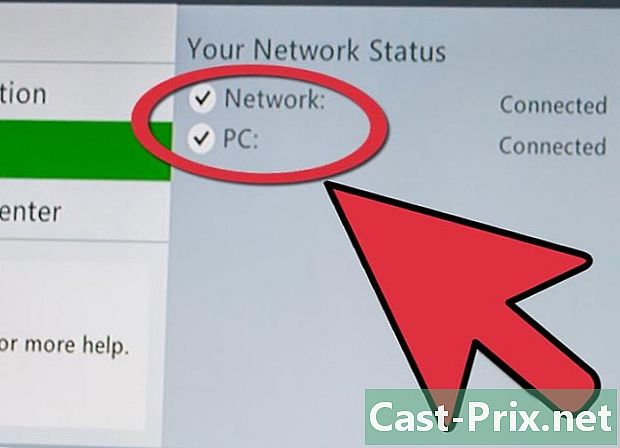
एक्सबॉक्स 360 चालू करा. सेटिंग्ज वर जा आणि "नेटवर्क सेटिंग्ज" निवडा. "आयपी सेटिंग्ज" विभाग उघडण्यासाठी "सेटिंग्ज संपादित करा" निवडा. हे तपासा की एक्सबॉक्स आपोआप त्याचा IP पत्ता प्राप्त करण्यासाठी सेट झाला आहे. नेटवर्क सेटिंग्ज मेनूमध्ये, "चाचणी नेटवर्क सेटिंग्ज" निवडा. एक नवीन स्थानिक कनेक्शन आढळले आहे आणि आपल्या एक्सबॉक्स 360 ला एक्सबॉक्स लाइव्हशी कनेक्ट केले पाहिजे असा इशारा देण्यासाठी आपल्या पीसीवर एक दिसला पाहिजे.
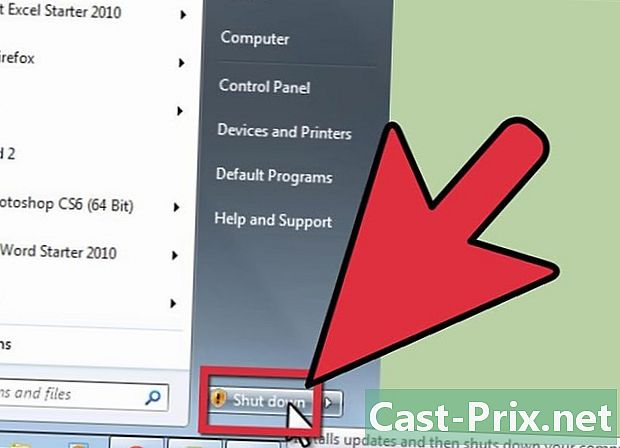
- एक एक्सबॉक्स 360
- वायरलेस नेटवर्क कार्ड आणि इथरनेट पोर्टसह एक पीसी
- इथरनेट केबल